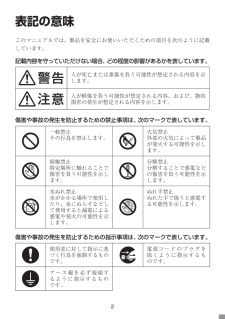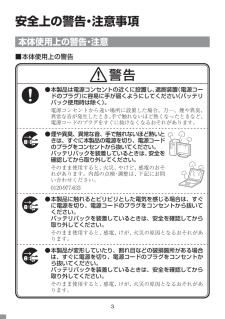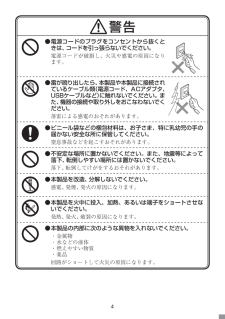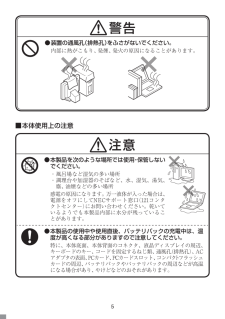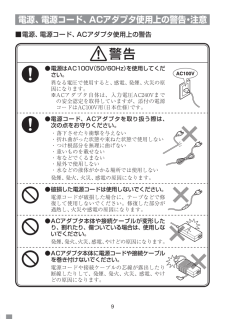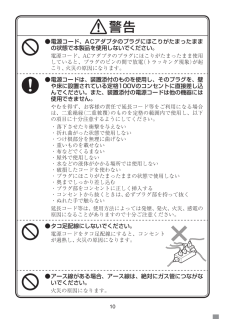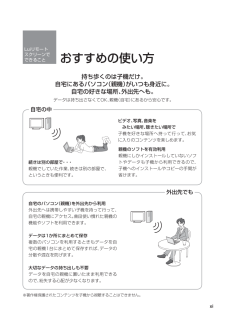Q&A
取扱説明書・マニュアル (文書検索対応分のみ)
"場所"1 件の検索結果
"場所"20 - 30 件目を表示
全般
質問者が納得メーカーホームページ掲載のPC-LS150DSシリーズには、DVDスーパーマルチが光学ドライブとして搭載されている様です。このドライブでは、Blu-Rayディスクの読み書きは、行えません。
5326日前view143
2表記の意味このマニュアルでは、製品を安全にお使いいただくための項目を次のように記載しています。記載内容を守っていただけない場合、どの程度の影響があるかを表しています。人が死亡または重傷を負う可能性が想定される内容を示します。人が軽傷を負う可能性が想定される内容、および、物的損害の発生が想定される内容を示します。傷害や事故の発生を防止するための禁止事項は、次のマークで表しています。一般禁止その行為を禁止します。火気禁止外部の火気によって製品が発火する可能性を示します。接触禁止特定場所に触れることで傷害を負う可能性を示します。分解禁止分解することで感電などの傷害を負う可能性を示します。水ぬれ禁止水がかかる場所で使用したり、水にぬらすなどして使用すると漏電による感電や発火の可能性を示します。ぬれ手禁止ぬれた手で扱うと感電する可能性を示します。傷害や事故の発生を防止するための指示事項は、次のマークで表しています。使用者に対して指示に基づく行為を強制するものです。電源コードのプラグを抜くように指示するものです。アース線を必ず接続するように指示するものです。1
● 子機がホームネットワークに接続されていることを確認する子機での操作1「スタート」 コントロールパネル」 ネット「「ワークの状態とタスクの表示」をクリックする子機での操作2「アクティブなネットワークの表示」 「ホーにム ネ ッ ト ワ ー ク」と 表示さ れ て い る 場合、をクリックして画面を閉じる「ホームネットワーク」と表示されている場合、すでに子機がホームネットワークに接続されています。続いて、「親機がホームネットワークに接続されていることを確認する」p.5)(へ進んでください。「パブリックネットワーク」または「社内ネットワーク」と表示されている場合は、手順3へ進んでください。子機での操作3「社内ネットワーク」または「パブリックネットワーク」をクリックする子機での操作4[ネットワークの場所の設定]画面が表示されたら、「ホームネットワーク」をクリックする親機と子機をネットワークに接続する4Luiかんたんスタートマニュアル
3● 本製品は電源コンセントの近くに設置し、遮断装置(電源コードのプラグ)に容易に手が届くようにしてください(バッテリパック使用時は除く)。電源コンセントから遠い場所に設置した場合、万一、煙や異臭、異常な音が発生したとき、手で触れないほど熱くなったときなど、電源コードのプラグをすぐに抜けなくなるおそれがあります。● 煙や異臭、異常な音、手で触れないほど熱いときは、すぐに本製品の電源を切り、電源コードのプラグをコンセントから抜いてください。 バッテリパックを装着しているときは、安全を確認してから取り外してください。そのまま使用すると、火災、やけど、感電のおそれがあります。内部の点検・調整は、下記にお問い合わせください。0120-977-633● 本製品に触れるとビリビリとした電気を感じる場合は、すぐに電源を切り、電源コードのプラグをコンセントから抜いてください。 バッテリパックを装着しているときは、安全を確認してから取り外してください。そのまま使用すると、感電、けが、火災の原因となるおそれがあります。● 本製品が変形していたり、割れ目などの破損箇所がある場合は、すぐに電源を切り、電源コードのプラグをコンセン...
4● 電源コードのプラグをコンセントから抜くときは、コードを引っ張らないでください。電源コードが破損し、火災や感電の原因になります。● 雷が鳴り出したら、本製品や本製品に接続されているケーブル類(電源コード、ACアダプタ、USBケーブルなど)に触れないでください。また、機器の接続や取り外しをおこなわないでください。落雷による感電のおそれがあります。● ビニール袋などの梱包材料は、お子さま、特に乳幼児の手の届かない安全な所に保管してください。窒息事故などを起こすおそれがあります。● 不安定な場所に置かないでください。また、地震等によって落下、転倒しやすい場所には置かないでください。落下、転倒してけがをするおそれがあります。● 本製品を改造、分解しないでください。感電、発煙、発火の原因になります。● 本製品を火中に投入、加熱、あるいは端子をショートさせないでください。発熱、発火、破裂の原因になります。● 本製品の内部に次のような異物を入れないでください。・ 金属物・ 水などの液体・ 燃えやすい物質・ 薬品回路がショートして火災の原因になります。1
5● 装置の通風孔(排熱孔)をふさがないでください。内部に熱がこもり、発煙、発火の原因になることがあります。● 本製品を次のような場所では使用・保管しないでください。・ 風呂場など湿気の多い場所・ 調理台や加湿器のそばなど、水、湿気、湯気、塵、油煙などの多い場所感電の原因になります。万一液体が入った場合は、電源をオフにしてNECサポート窓口(121コンタクトセンター)にお問い合わせください。乾いているようでも本製品内部に水分が残っていることがあります。● 本製品の使用中や使用直後、バッテリパックの充電中は、温度が高くなる部分がありますので注意してください。特に、本体底面、本体背面のコネクタ、液晶ディスプレイの周辺、キーボードのキー、コードを固定するねじ類、通風孔(排熱孔)、ACアダプタの表面、PCカード、PCカードスロット、コンパクトフラッシュカードの周辺、バッテリパックやバッテリパックの周辺などが高温になる場合があり、やけどなどのおそれがあります。■ 本体使用上の注意1 1
9電源、電源コード、ACアダプタ使用上の警告・注意■ 電源、電源コード、ACアダプタ使用上の警告● 電源はAC100V(50/60Hz)を使用してください。異なる電圧で使用すると、感電、発煙、火災の原因になります。※ ACアダプタ自体は、入力電圧AC240Vまでの安全認定を取得していますが、添付の電源コードはAC100V用(日本仕様)です。● 電源コード、ACアダプタを取り扱う際は、次の点をお守りください。・ 落下させたり衝撃を与えない・ 折れ曲がった状態や束ねた状態で使用しない・ つけ根部分を無理に曲げない・ 重いものを載せない・ 布などでくるまない・ 屋外で使用しない・ 水などの液体がかかる場所では使用しない発煙、発火、火災、感電の原因になります。● 破損した電源コードは使用しないでください。電源コードが破損した場合に、テープなどで修復して使用しないでください。修復した部分が過熱し、火災や感電の原因になります。● ACアダプタ本体や接続ケーブルが変形したり、割れたり、傷ついている場合は、使用しないでください。発煙、発火、火災、感電、やけどの原因になります。● ACアダプタ本体に電源コードや接続ケーブルを巻...
10● 電源コード、ACアダプタのプラグにほこりがたまったままの状態で本製品を使用しないでください。電源コード、ACアダプタのプラグにほこりがたまったまま使用していると、プラグのピンの間で放電(トラッキング現象)が起こり、火災の原因になります。● 電源コードは、装置添付のものを使用し、そのプラグを、壁や床に設置されている定格100Vのコンセントに直接差し込んでください。また、装置添付の電源コードは他の機器には使用できません。やむを得ず、お客様の責任で延長コード等をご利用になる場合は、二重絶縁(二重被覆)のものを定格の範囲内で使用し、以下の項目に十分注意するようにしてください。・ 落下させたり衝撃を与えない・ 折れ曲がった状態で使用しない・ つけ根部分を無理に曲げない・ 重いものを載せない・ 布などでくるまない・ 屋外で使用しない・ 水などの液体がかかる場所では使用しない・ 破損したコードを使わない・ プラグにほこりがたまったままの状態で使用しない・ 奥までしっかり差し込む・ プラグ部をコンセントに正しく挿入する・ コンセントから抜くときは、必ずプラグ部を持って抜く・ ぬれた手で触らない延長コード等は、使用方法...
xiおすすめの使い方Luiリモートスクリーンでできること持ち歩くのは子機だけ。自宅にあるパソコン(親機)がいつも身近に。自宅の好きな場所、外出先へも。データは持ち出さなくてOK、親機(自宅)にあるから安心です。自宅の中続きは別の部屋で・・・親機でしていた作業、続きは別の部屋で、というときも便利です。外出先でも※著作権保護されたコンテンツを子機から視聴することはできません。ビデオ、写真、音楽を みたい場所、聴きたい場所で子機を好きな場所へ持って行って、お気に入りのコンテンツを楽しめます。親機のソフトを有効利用親機にしかインストールしていないソフトやデータも子機から利用できるので、子機へのインストールやコピーの手間が省けます。自宅のパソコン(親機)を外出先から利用外出先へは携帯しやすい子機を持って行って、自宅の親機にアクセス。普段使い慣れた親機の機能やソフトを利用できます。データは1か所にまとめて保存複数のパソコンを利用するときもデータを自宅の親機1台にまとめて保存すれば、データの分散や混在を防げます。大切なデータの持ち出しも不要データを自宅の親機に置いたまま利用できるので、紛失する心配が少なくなります。
トラブルの予防12トラブルを予防するにはセキュリティ対策を万全にして、トラブルのリスクを減らしましょう。ちょっとした注意で、トラブルが起こるリスクを減らすことができます。適切な場所に設置するパソコンは精密な機器を組み合わせて作られています。落としたり強い衝撃を与えると、機器に不具合が生じてトラブルが起こることがあります。人やドアがぶつかりやすいところ、不安定な台の上などに設置しないことが、トラブルを回避する第一歩です。また、パソコンを電磁波や熱を発生するものの近くに設置することも、パソコンの不具合の原因になります。VALUESTARの設置場所については、『準備と基本』の「第1章 セットアップの前に」に、さらに詳しい説明が記載されています。定期的に通風孔(排熱孔)を清掃する通風孔(排熱孔)とは、パソコン内部の熱によってパソコンが故障したり誤作動したりすることを防ぐための換気口です。ほこりがたまってしまうと通風孔(排熱孔)の機能が低下し、パソコンの故障や誤作動などのトラブルの原因になる場合があります。定期的にお手入れをしてください。通風孔の清掃については、『準備と基本』付録の「お手入れについて」をご覧ください。電...
トラブルの予防14大切なデータの控えを取っておく(バックアップの種類と方法)トラブルが起きたときに備えて、大切なデータは控えを取っておきましょう。バックアップの必要性日常生活でパソコンを活用していると、ハードディスクに次のようなデータが蓄積されていきます。・ 重要な情報 (知人の住所やメールアドレス、作成した文書、家計簿、など )・ 大切な思い出 (デジタルカメラで撮影した写真、ビデオ映像、など )・ 趣味や娯楽のためのデータ (音楽、動画、ゲーム、など )・ インターネットを使うための情報 (お気に入り、パスワード、など )もし、パソコンが故障したりウイルスに感染したりすると、これらの大切なデータが壊れたり消えたりしてしまうことがあります。また、操作を間違えて、自分で必要なデータを消去してしまうことがあるかもしれません。万が一 、データが無くなってしまっても⋯バックアップからデータを復旧万が一のときに備えて、大切なデータは定期的に控えを取っておきましょう。データの控えを取ることを、「バックアップ」(バックアップする、バックアップを取る)と呼びます。トラブルが起こってデータが消えてしまったときでも、バックアッ...
- 1